Google spreadsheet: cara membuat bagan dan mengabaikan sel kosong
Seringkali, Anda mungkin ingin membuat bagan di Google Spreadsheet menggunakan rentang data dan mengabaikan sel kosong apa pun dalam rentang tersebut.
Untungnya, hal ini mudah dilakukan menggunakan fitur Plot Nulls di Google Sheets.
Contoh berikut menunjukkan cara menggunakan fungsi ini dalam praktiknya.
Contoh: Buat bagan di Google Spreadsheet dan abaikan sel kosong
Misalkan kita mempunyai kumpulan data berikut yang menunjukkan penjualan suatu produk selama setiap bulan dalam setahun:
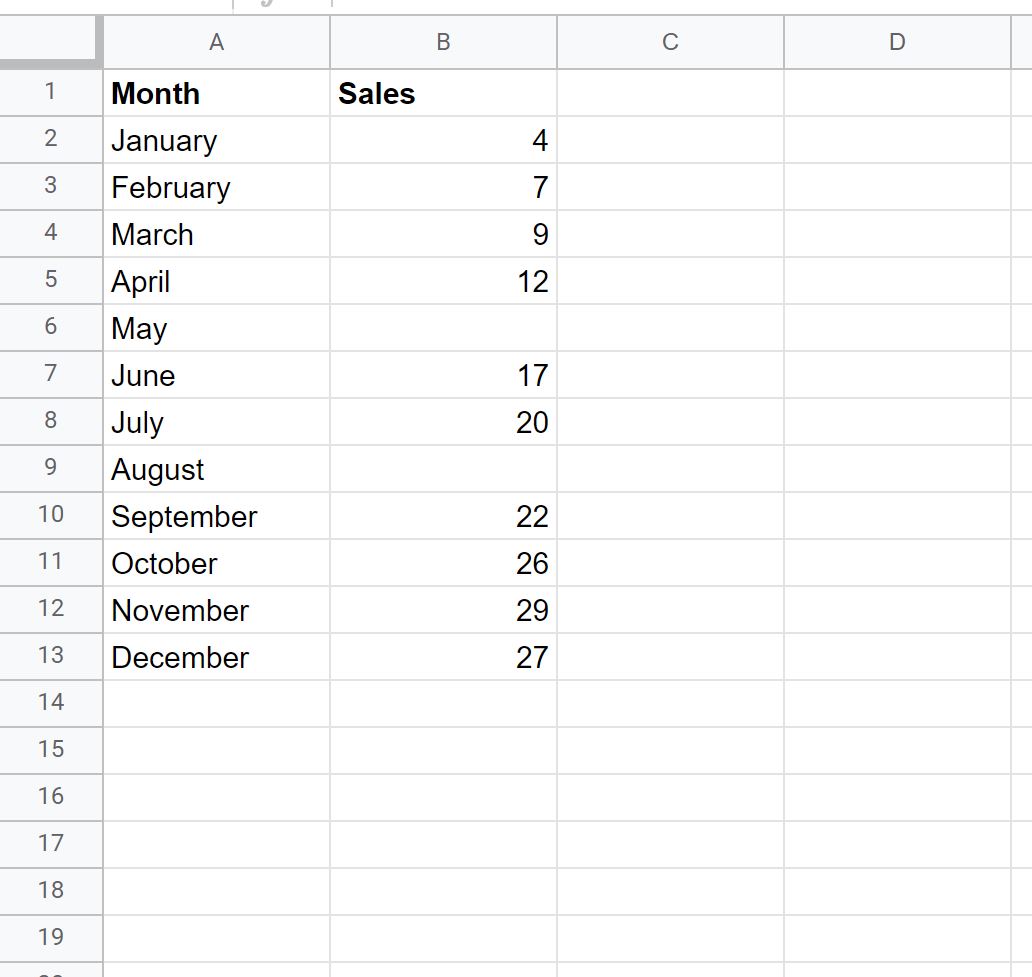
Sekarang katakanlah kita ingin membuat diagram garis untuk memvisualisasikan penjualan setiap bulan.
Kita dapat menyorot sel-sel dalam rentang A1:B13 , lalu klik tab Sisipkan di sepanjang pita atas, lalu klik Bagan :
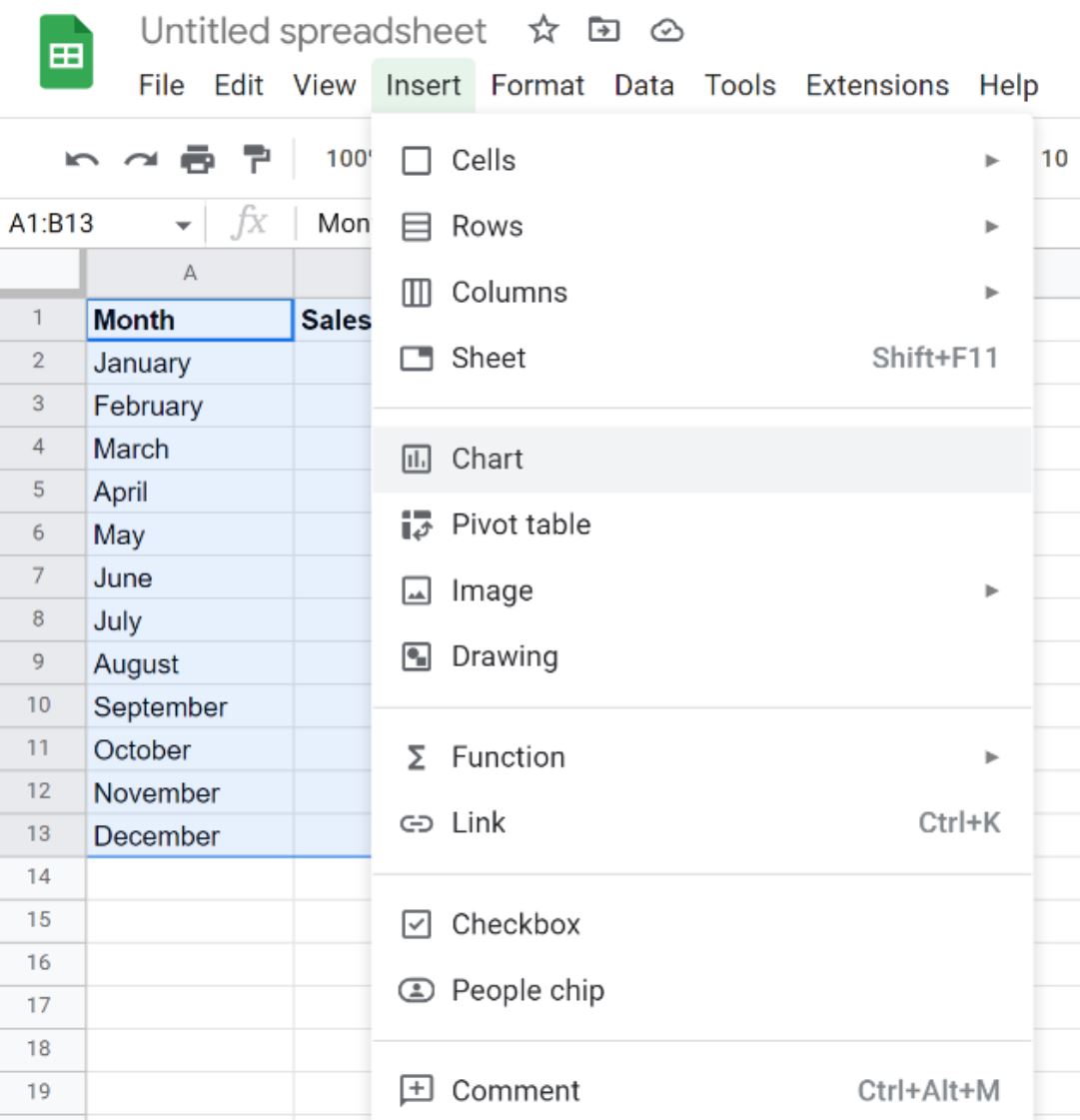
Akan muncul grafik garis berikut:
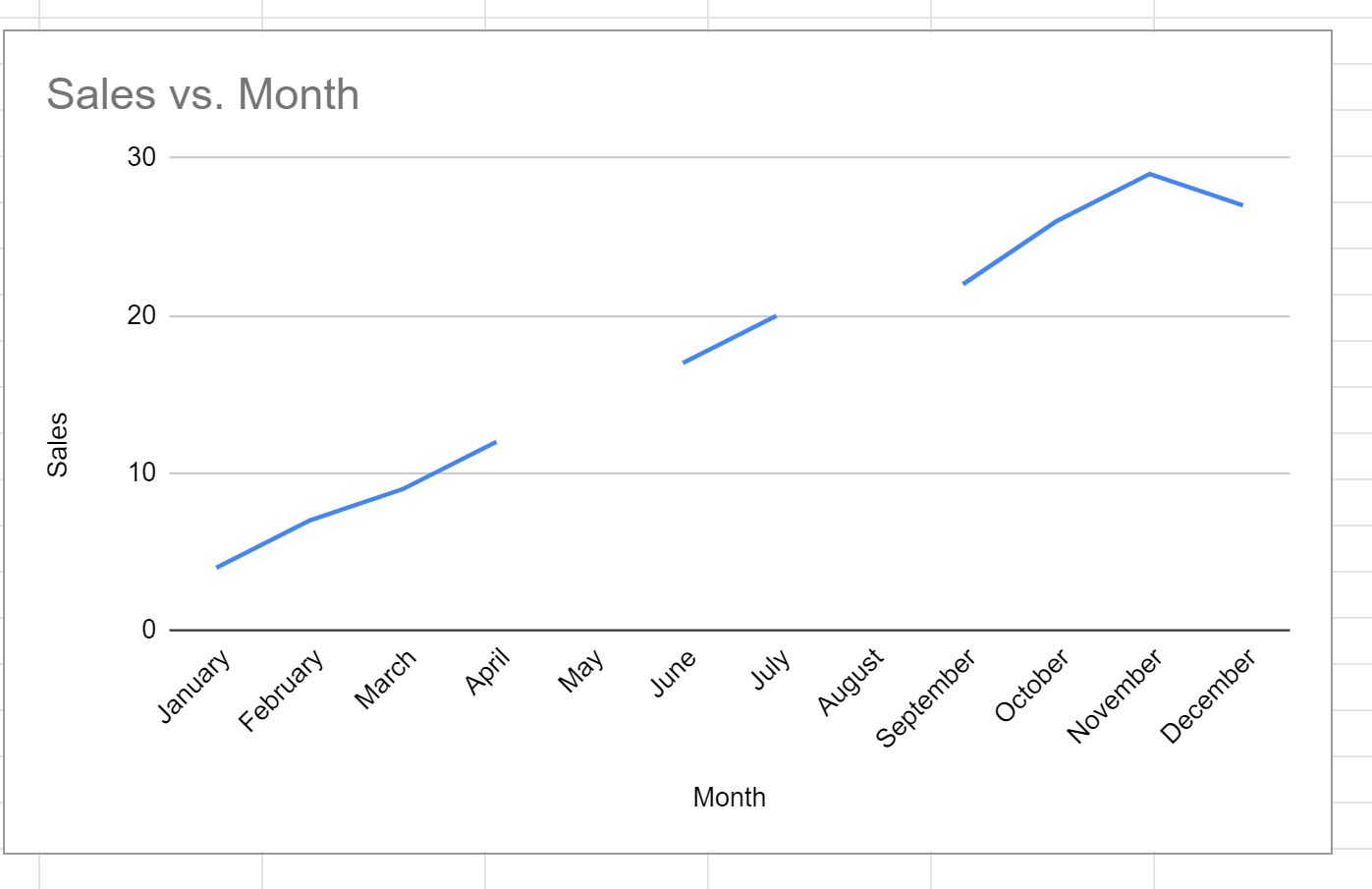
Perhatikan bahwa ada dua celah pada diagram garis di mana kita memiliki nilai yang hilang untuk bulan Mei dan Agustus.
Untuk mengisi kekosongan ini, klik dua kali di mana saja pada grafik.
Di panel editor bagan yang muncul, klik tab Kustomisasi , lalu centang kotak di samping Plot Nulls :
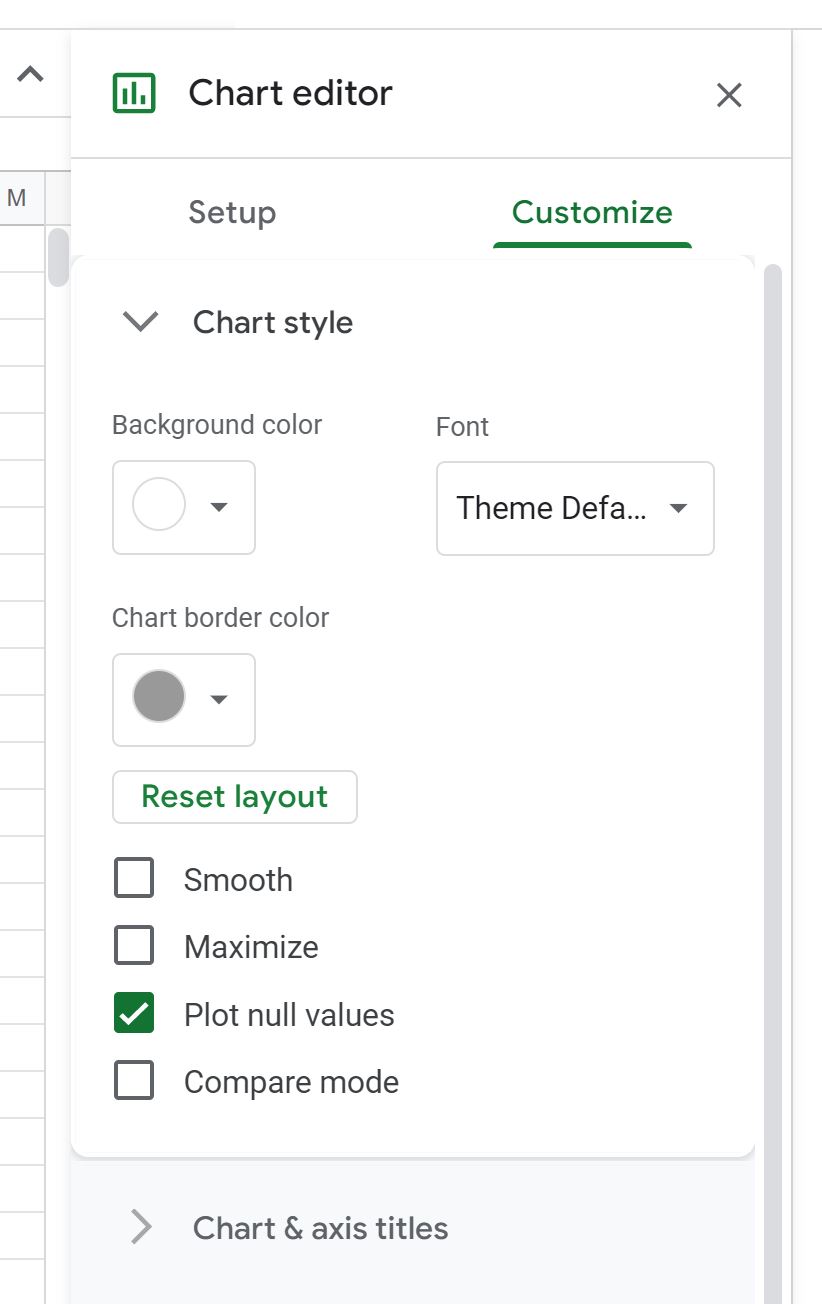
Kesenjangan dalam diagram garis akan terisi secara otomatis:
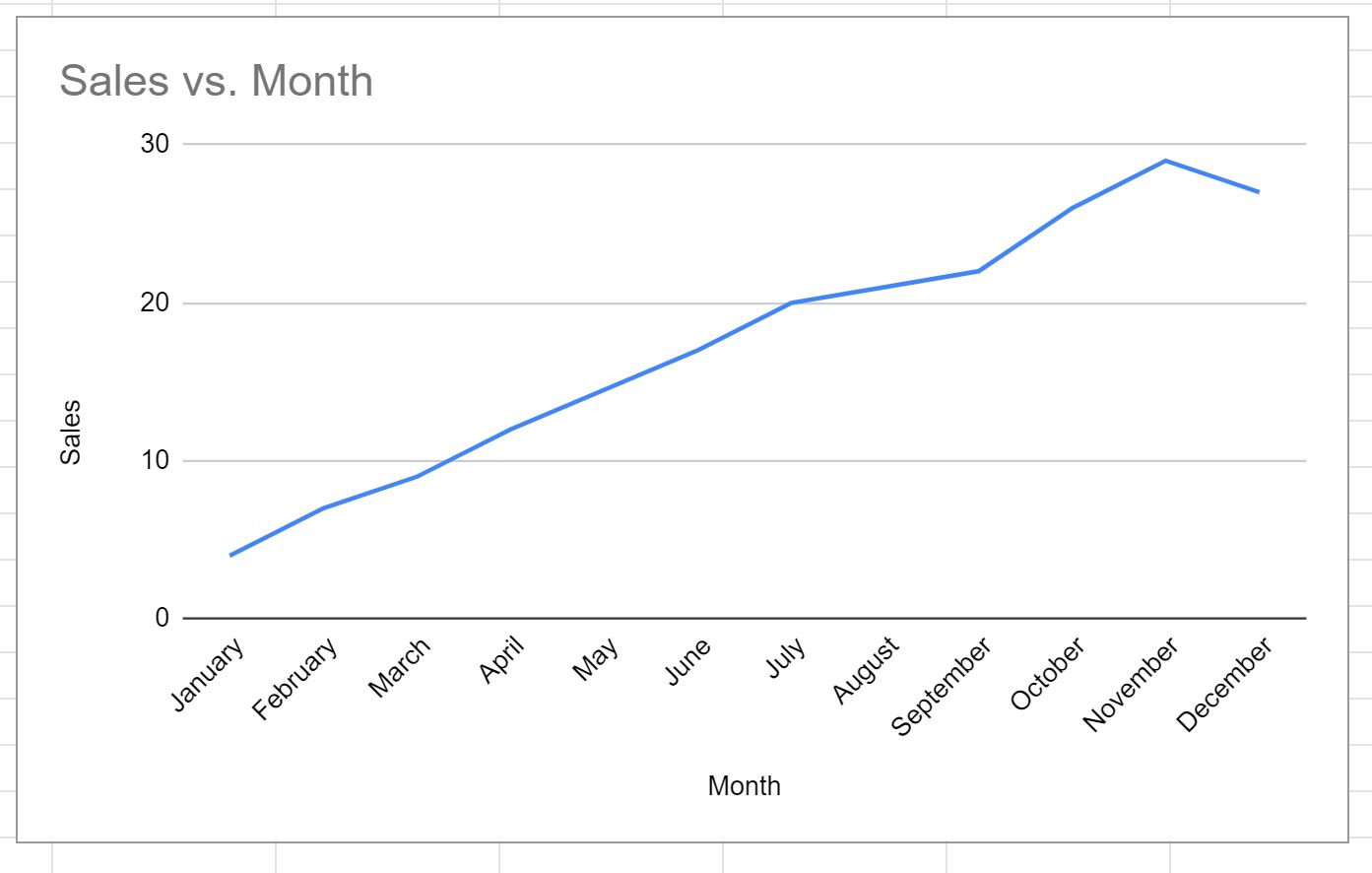
Sumber daya tambahan
Tutorial berikut menjelaskan cara melakukan tugas umum lainnya di Google Spreadsheet:
Google Sheets: Cara Mengabaikan Sel Kosong dengan Rumus
Google Sheets: Cara Menggunakan ISBLANK dengan Cell Range
Google Sheets: cara mengurutkan dan mengabaikan spasi kosong